Графические элементы для создания узоров в Photoshop.
03-02-2015 13:27
к комментариям - к полной версии
- понравилось!
вверх^
к полной версии
понравилось!
в evernote
 [527x448] [527x448]Эти 22 графических элемента можно использовать для создания узоров в фотошоп. Как это сделать можно посмотреть в уроке от от Ирины Семёновой Что такое паттерн, его установка и применение( урок для Фотошоп)                 Взять любой из понравившихся элементов вы можете кликнув по нему мышкой и выбрав команду "Сохранить картинку как" или скачать из вложения
Далее здесь пояснение от Ирины Семёновой как сделать заливку узором на прозрачном фоне: 1) Рисуем кистью,или произвольной фигурой сердечко,или открываем готовый клипарт  2) Инструментом волшебная палочка выделяем ту область которую хотим заполнить паттерном,и создаем новый слой ,слой перемещаем вниз  3) Иду Меню-Выделение-Расширить выделенную область 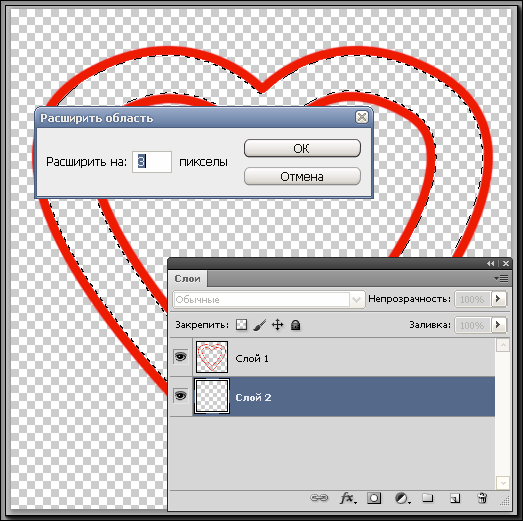 4) Затем Меню-Редактирование-Выполнить заливку  5) И теперь можно окрасить цветом или градиентом(стиль слоя)  Затем объединяем слои,применить тень и тиснение и получаем вот такое сердечко   [500x] [500x] [500x] [500x] [487x462] [487x462] [372x600] [372x600] |
Комментарии (147):
вперёд»
последняя»
Мариночка, полезный и интересный урок! Спасибо!
Спасибо, Мариночка за элементы!
Lyudmila_Lyu
03-02-2015-13:47
удалить
Спасибо, Мариночка! Скачала.
Sobirayu_vinograd
03-02-2015-13:48
удалить
Благодарю, Марина.
Nella__solneshko
03-02-2015-14:38
удалить
Спасибо, Мариночка!
Спасибо Марина! Скажи пожалуйста что такое произвольная фигура?
Скачала паттерны, но по уроку Ирины не устанавливаются у меня почему-то.
Скачала паттерны, но по уроку Ирины не устанавливаются у меня почему-то.
novprospekt
03-02-2015-16:08
удалить
Ответ на комментарий таила #
Произвольная фигура это инструмент из раздела "Фигуры"
 [525x331]
[525x331]
Когда выбираешь этот инструмент, то в верху на панели параметров появляется раскрывающееся окошечко с произвольными фигурами и их можно рисовать на созданном холсте.
 [468x269]
[468x269]
 [700x586]
[700x586]
А узоры (паттерны) надо подгружать через
Меню-Редактирование-Управление наборами
В графе тип набора надо выбрать "Узоры", нажать кнопку "Загрузить", а когда в окошечке покажутся загруженные узоры, то нажать кнопку "Готово".
 [525x331]
[525x331]Когда выбираешь этот инструмент, то в верху на панели параметров появляется раскрывающееся окошечко с произвольными фигурами и их можно рисовать на созданном холсте.
 [468x269]
[468x269]  [700x586]
[700x586] А узоры (паттерны) надо подгружать через
Меню-Редактирование-Управление наборами
В графе тип набора надо выбрать "Узоры", нажать кнопку "Загрузить", а когда в окошечке покажутся загруженные узоры, то нажать кнопку "Готово".
novprospekt
03-02-2015-16:09
удалить
Ответ на комментарий Nella__solneshko #
Пожалуйста.
novprospekt
03-02-2015-16:09
удалить
Ответ на комментарий Микма #
Пожалуйста.
novprospekt
03-02-2015-16:10
удалить
Ответ на комментарий Sobirayu_vinograd #
Пожалуйста Полиночка.
novprospekt
03-02-2015-16:10
удалить
Ответ на комментарий Lyudmila_Lyu #
Пожалуйста Людочка.
Татьяна_Волкова_Литвинова
03-02-2015-16:12
удалить
Марина, спасибо!
novprospekt
03-02-2015-16:13
удалить
Ответ на комментарий ВАТ #
Пожалуйста Верочка. Они у меня давно в файле иллюстратора лежат. А сейчас вот вспомнила про них и напэнгэшила. Ещё большой набор разделителей тоже лежит в файлах иллюстратора. Надо ими тоже заняться. С графикой потом в фотошоп легко работать. Можно любые стили, цвета и градиэнты применять, анимировать.
novprospekt
03-02-2015-16:14
удалить
Ответ на комментарий LiSu #
Пожалуйста Лиличка. А за урок это Ирине огромное спасибо. Очень всё содержательно и толково расписано.
novprospekt
03-02-2015-16:18
удалить
Ответ на комментарий Татьяна_Волкова_Литвинова #
Пожалуйста Танюш.
НАДЕЖДА_БЫКОВСКИХ
03-02-2015-17:13
удалить
Марина подскажи ,я когда нарисую кистью или ставлю фигуру у меня волшебной палочкой не выделяется то место какое я хочу выделить.Может что в настройках надо нажать?
Ответ на комментарий novprospekt #
Я сначала не знала где их взять и сделала несколько штук сама, а потом уже нашла в интернете. А сейчас ещё и твои взяла. Раньше даже не обращала внимания на них, не думала, что их можно применить.
Я_просто_Вера
03-02-2015-17:54
удалить
Спасибо, интересно, когда то попробую ,а сейчас у нас идет война!
Выше_Радуги_
03-02-2015-18:36
удалить
Спасибо большое - попробую сотворить такую красоту ! 
Kantemirova_Irina
03-02-2015-19:50
удалить
Мариша,спасибо,скачала себе
марина-значит_морская
03-02-2015-20:40
удалить
Спасибо Мариночка.Здорово получается.
Nina_Gracia
03-02-2015-21:49
удалить
Спасибо Мариночка, так хотелось сделать такую красоту тоже!!!!
Это в Эдиторе или в Фотошопе, их тоже загружать надо?
Это в Эдиторе или в Фотошопе, их тоже загружать надо?
Цитирую с благодарностью!
 [400x] [400x] |
Как всегда четко и доходчиво...пасиб Мариш...
Ответ на комментарий novprospekt #
Спасибо Мариночка! Я потом только вспомнила, что коллажики с произвольной фигурой делала, нашла урок и все вспомнила, а узоры мне пришлось через редактирование определить узор загружать, теперь все у меня!
Вы сейчас не можете прокомментировать это сообщение.
Дневник Графические элементы для создания узоров в Photoshop. | novprospekt - Дневник novprospekt |
Лента друзей novprospekt
/ Полная версия
Добавить в друзья
Страницы:
раньше»

